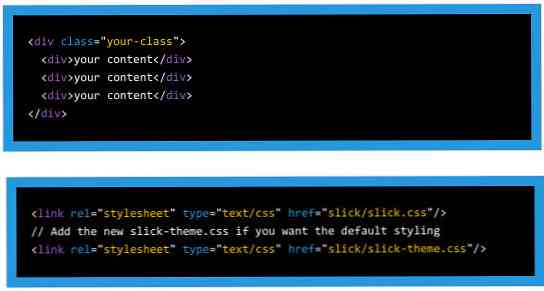Device Doctor är en helt gratis drivrutinsuppdateringsskanner
Installera de senaste drivrutinerna är en viktig uppgift för att ditt system ska fungera vid topp prestanda, men nästan alla drivrutinsuppdateringslösningar där ute är faktiskt inte gratis. Tack och lov är Device Doctor helt och hållet helt fri att använda.
UPPDATERING:
Vi har haft några läsare påpekar att programvaran inte längre är helt fri, och försöker att få dig att installera lite junkware också. Vi måste ta bort vår rekommendation.
Device Doctor finns i två smaker - den vanliga installerbara versionen, och en bärbar körbar som du kan kasta på en flash-enhet och använda var som helst. Låt oss dyka rätt i ...
Använda Device Doctor
Det här är en mjukvara som inte kan vara enklare - det finns bara en skärm och efter att ha klickat på knappen Start Scan ska du se en lista över drivrutiner som behöver uppdateras. Du kan sedan klicka på Hämta uppdateringen på var och en för att fånga den drivrutinen.

På nedladdningssidan uppmanas du att ladda ner drivrutinsinstallatören och installera den manuellt. Det är inte lika smidigt och automatiserat som lösningar från andra leverantörer, men det är faktiskt en av de saker vi gillar om Device Doctor-det ger dig kontroll över dina drivrutiner. Nämnde vi gratis?

Eftersom det finns bara så många enheter och drivrutiner där ute för datorer kan det hända att Device Doctor visar dig till fel drivrutin eller en föråldrad version. Om det händer bör du se till att du rapporterar en felaktig drivrutin med länken på föraren nedladdningssida:

Eftersom Device Doctor fortfarande är en väldigt ung programvara, är feedback från användarna väldigt hjälpsamt, och över tiden kommer kinksna att utarbetas.
SLUTA! Innan du installerar drivrutiner!
Du bör alltid ta en time-out innan du installerar en ny drivrutin och skapa en systemåterställningspunkt, vilket gör att du snabbt kan rulla tillbaka vid fel. Vi kan helt enkelt inte säga det här starkare! Här är några genomgångna artiklar som förklarar hur man gör det:
- Skapa en återställningspunkt för Windows 7 eller Vista systemåterställning
- Använda systemåterställning i XP
Nu när du har gjort det kan vi fortsätta.
Faktiskt installera drivrutinerna
För den faktiska drivrutinsinstallationen skickade Device Doctor oss ibland till en trevlig, lätt installerbar körbar-bara springa igenom guiden och du är klar ...

I andra fall var föraren en zip-fil som måste installeras manuellt.

Vi har redan täckt hur man installerar eller uppdaterar en drivrutin i del 4 av vår serie om hur man bygger en ny dator, men det är ett ämne som vi borde noga täcka på djupet.
För att installera nya drivrutiner manuellt, högerklicka på enheten i Enhetshanteraren, välj "Uppdatera drivrutinsprogram" från menyn och välj sedan "Bläddra i min dator för drivrutinsprogram" på den första guiden.

Resten är ganska självförklarande - bläddra till mappen du tog ut drivrutinerna och springa igenom resten av guiden.
Så, hur väl fungerar det?
I vår test fungerade Device Doctor riktigt bra för vårt Windows XP-testsystem. Det hittade 9 drivrutiner som behövde uppdateras och vi verifierade att de verkligen var de korrekta drivrutinerna. Den faktiska skanningen tar bara några sekunder, och eftersom du inte ens behöver installera den bärbara versionen kommer det inte att rota ditt system med extra nonsens.
För våra Windows 7 x64 testsystem gick det inte ut ganska också med ett par drivrutiner som inte var korrekta, som den här PS / 2-tangentbordsdrivrutinen, vilket är uppenbarligen för XP:

Eftersom denna programvara fortfarande är i huvudsak i "beta", kan vi förlåta några misstag här eller där, men vi hoppas att kontrollen av drivrutiner blir mycket mer exakt i framtida versioner. Drivrutiner är en viktig del av Windows, och du vill inte gå med de felaktiga.
Device Doctor-personerna försäkrar mig om att de lägger till tusentals nya Windows 7-drivrutiner varje vecka, så problemet borde fungera själv.
Vilka drivrutiner ska jag uppdatera?
Detta ger en bra poäng - du behöver inte oroa dig för att uppdatera varje drivrutin på ditt system hela tiden, som den PS / 2-tangentbordsdrivrutin som vi just nämnde. Här är drivrutinerna som vi rekommenderar att du håller dig uppdaterad:
- Nätverkskort drivrutiner - Speciellt när tiden går, måste trådlösa nätverkskortdrivrutiner uppdateras för bättre stöd och tillförlitlighet.
- Videokort drivrutiner - Varje spelare vet att uppdaterade grafikkortsdrivrutiner kan vara skillnaden mellan 100 och 500 nerdpunkter. Bättre drivrutiner gör ditt system snabbare.
- Chipset Drivers - Du kommer att bli förvånad över hur stor skillnad de rätta SATA-drivrutinerna gör för systemets prestanda, eller de senaste moderkortdrivrutinerna gör när man arbetar med systemets sömnproblem. Personligen tar jag tag i dessa från tillverkarens webbplats.
- Ljudkort - Håll dem uppdaterade!
Så här kontrollerar du versionen av dina installerade drivrutiner
Uppdatering av systemdrivrutinerna är bra och bra, men hur vet du vilken version av drivrutinen du redan har installerat? Om du inte vill installera mer programvara kan du öppna Enhetshanteraren, hitta enheten i listan och välja Egenskaper från högerklick-menyn.
Vi har redan förklarat hur du kan visa den installerade listan med drivrutiner på det enkla sättet, men det är också bra att känna till den manuella metoden.

Du noterar att på snabbmenyn kan du välja att "Uppdatera drivrutinsprogramvara", som kommer att dra ner de senaste Microsoft-certifierade drivrutinerna från Windows Update. Tyvärr är Windows Update ofta väldigt bra när det gäller drivrutinsuppdateringar och bär inte alltid tillverkarens drivrutiner som ibland ger extra funktionalitet.

På fliken Driver kommer du att se drivrutinsproducenten, datumet och versionen. Vad du bör tänka på är att Microsoft skapar egna drivrutiner för vissa populära enheter, men du kan byta till tillverkarens drivrutin istället, som oftast uppdateras oftare. Det betyder att den nuvarande drivrutinsversionen inte alltid kommer att ha samma versionsnummersekvens som tillverkarens drivrutin.
Mer om Device Doctor
Vi pratade med killarna som faktiskt gör Device Doctor, och de försäkrade oss om att Device Doctor är helt gratis och kommer alltid att vara helt gratis. För att betala räkningarna (vi talar om mycket bandbredd som krävs för att köra deras tjänst), de har annonser på sidan för drivrutiner, men de accepterar också donationer.
De välkomnar din feedback - det är bara med feedback att de kan göra programvaran bättre och ge en bra, gratis service till alla. Du kan rapportera felaktiga drivrutiner på hämtningssidan, eller lämna förslag på deras forum, ju mer att alla rapporterar misstag, ju mer noggrann upptäckten kommer att vara i framtiden..